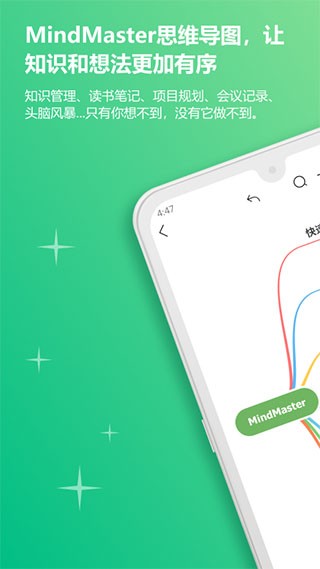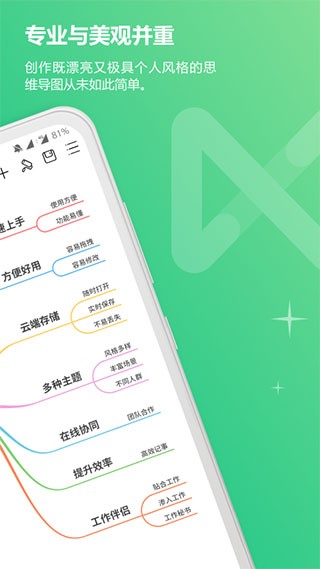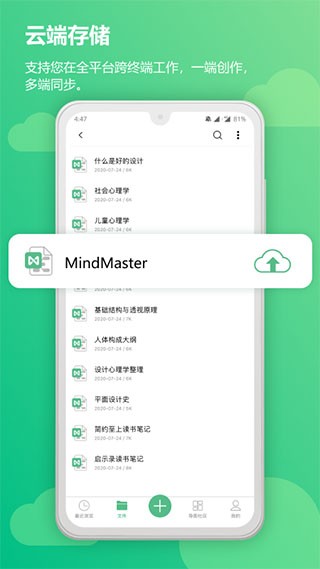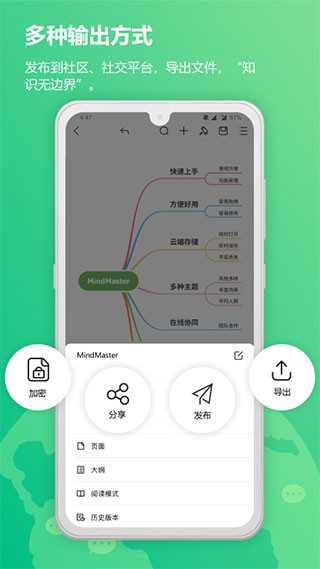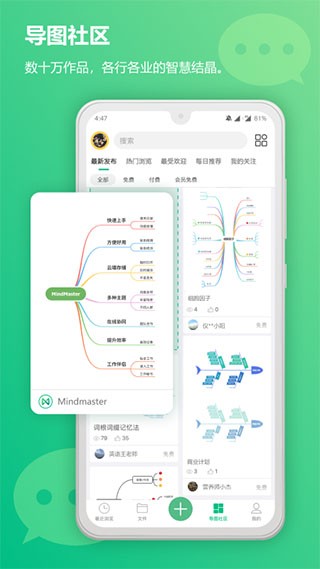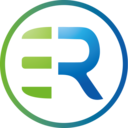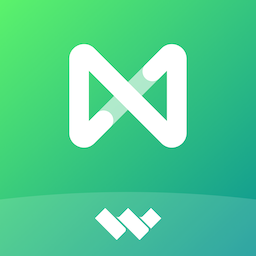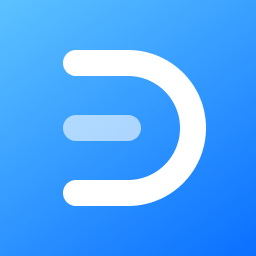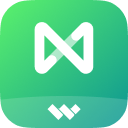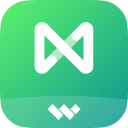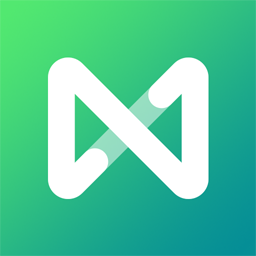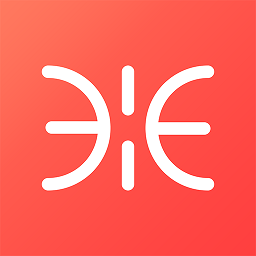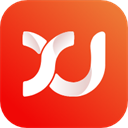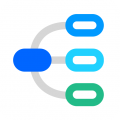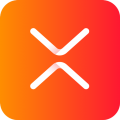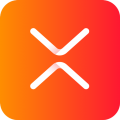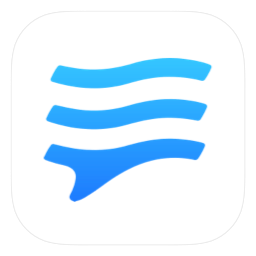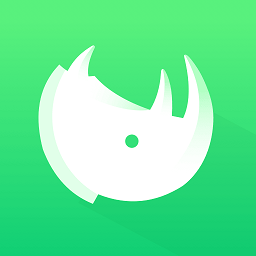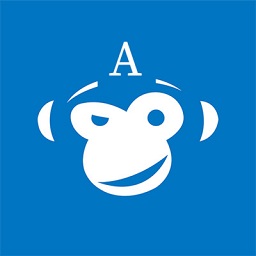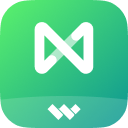
思维导图MindMaster
应用类别:办公学习更新时间:2023-12-29 14:36
版本: v7.1.1 大小:74.79M
思维导图MindMaster是一款高人气的手机思维导图软件,为大家带来了丰富多样的模板,让你可以在手机上也能轻松完成思维导图。多种主题自由选择,支持插入图片,表格,文档等等丰富的内容,让你可以自由分享免费导出。
思维导图MindMaster软件简介
思维导图MindMaster是一款专业的AI思维导图软件,可以帮助用户高效智能地生成思维导图。该软件内置了超过25万个模板,用户可以一键套用,快速制作思维导图。此外,MindMaster还支持多端云同步,让用户随时随地查看和编辑思维导图。提供了全场景一站式思维导图解决方案,让用户轻松创建、管理、展示、分享和协作思维导图作品。该软件的附加功能也非常出色,可以应用于各种场景,如读书笔记、学习备考、职场梳理、项目管理和生活娱乐。
思维导图MindMaster使用教程
【步骤1】建立新画布
这个随意选(我以左上角最基本的为例),后面都可以一键切换。
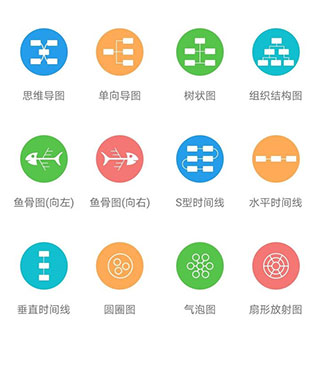
【步骤2】建立档案名
这个在选择新画布的时候,会自动弹出,直接输入想新增的档案名即可。
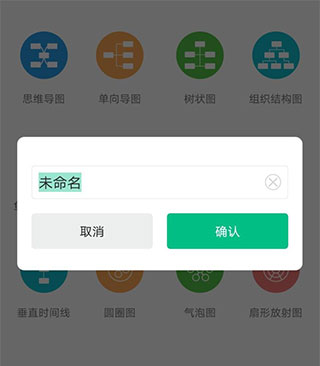
先起个“实时笔记”吧!
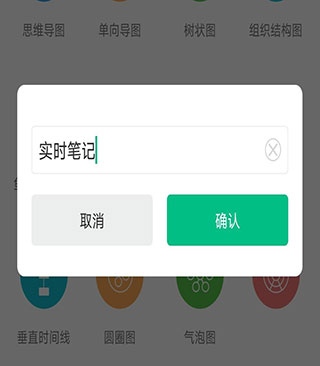
【步骤3】长按小麦克风
软件界面的左下角,
有个小麦克风的图标,
对咯~就是这个神奇的小图标!
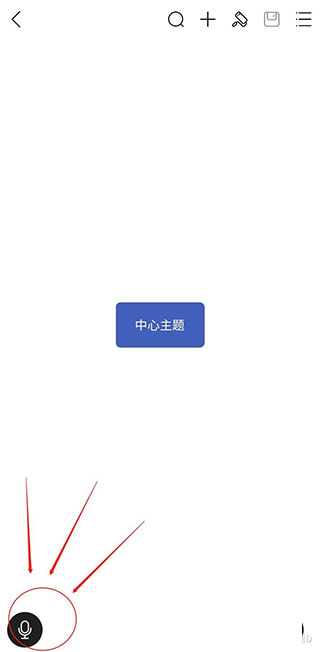
第一次使用的时候会有下面这个弹屏,
是否允许“Mindmaster思维导图”录制音频
选择“始终允许”就可以咯~
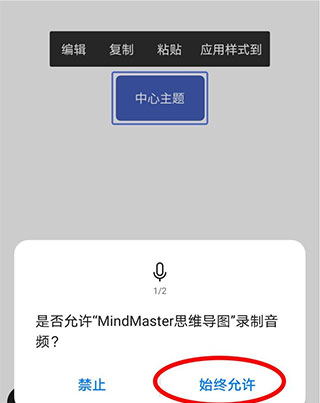
接着,长按着麦克风图标,
使用方法就跟发微信语音一样简单,
在Mindmaster软件中,
长按松开后就会自动显示文字。
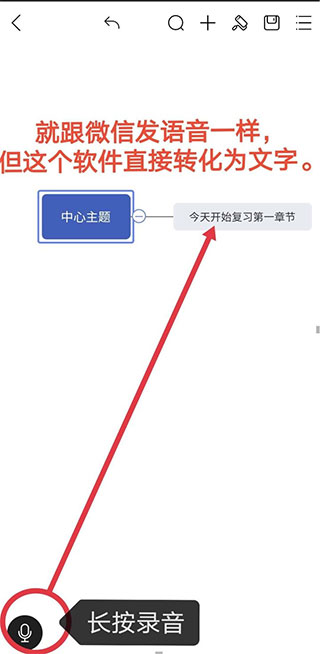
思维导图MindMaster软件特色
1. 这是一款功能强大的软件,支持将思维导图的大纲内容导出为PDF、PPT、Excel和Word格式。
2. 利用MindMap中的幻灯片放映功能,软件将现有的思维导图主题进行划分。
3. 支持用户自行添加幻灯片。思维导图的滑动功能适合用户做演示,方便地展示思维导图的精华。
思维导图MindMaster软件亮点
1. 全新推出的跨平台多功能思维导图软件,全面处理计划,助你快速成为思维导图设计专家。
2. 软件提供丰富的智能规划,多样的展现方式,结合精巧的设计元素和预设的主题风格,力图协助用户打造真正的效率神器。
3. 自推出以来,深受用户好评,广泛应用于问题处理、时间管理、商业战略和项目管理等领域。
4. 软件具有独立的轮廓面板,能够清晰地显示思维导图的内容,也可以通过点击一个小按钮来缩小显示范围。
思维导图MindMaster使用说明
mindmaster怎么用
1. 创建新的思维导图:在软件首页,点击“新建”,然后选择模板开始创建。也可以选择空白模板,自己添加主题。
2. 添加主题:在创建好的思维导图模板上,双击选中的主题,对其内容进行编辑修改。如果想添加同级主体,按Enter键即可。
3. 建立联系:找到菜单栏上方的“插入关系线”按钮,点击一下,然后分别点击需要联系的两个主题,先点击出发主题,再点击终点主题,这样就可以在二者间建立联系了。
4. 插入图标:通过上方工具栏的“插入图标”功能,为图片添加一些有趣的表情图标。
5. 编辑样式:在右侧可以修改主题样式、背景、线条粗细、框架外形等等。
6. 美化思维导图:通过美化功能,可以调整布局、样式、颜色等,使思维导图更生动。
7. 保存和分享:完成思维导图后,可以将其保存为图片、PDF、Office、html等等格式。还可以通过软件内的一键分享功能,自动将你的作品生成链接和二维码,别人只需要用手机扫一扫即可看到你的作品了。
mindmaster怎么加大括号
1、打开软件,建立一副思维导图,随后点击需要添加大括源号的分支。
2、随后点击界面上方高级选项卡中的【字体符号】按钮。
3、在接着弹出的下拉菜单中zhidao找到并点击大括号符号,随后即可插入大括号。
mindmaster怎么再加一个主题
1. 在顶部功能区,选择“首页”-“插入子主题”,即可为“中心主题”创建子主题。
2. 将鼠标移动至“中心主题”,界面出现浮动按钮“+”,只需鼠标单击即可创建。
3. 选中一个主题,在键盘上按 “Insert” 键或 “Ctrl + Enter” 键。
4. 通过快捷键的方法来创作,该方法可以摆脱鼠标的束缚,只需要键盘即可创建。
mindmaster怎么调整主题框大小
1. 直接调整单个主题的大小。选中主题,主题的四周会出现调整点,点击调整点即可调整大小。
2. 通过调整主题边距来间接改变主题框大小。在顶部菜单栏依次选择「高级-主题边距-主题边距」,在弹出来的「主题边距设置」面板中,将左右边距调整为100,上下边距调整为10。如果想让主题框大小超出这个数值,也有个小技巧,通过在主题中连续添加空格即可实现。
mindmaster怎么导出图片
1. 打开MindMaster软件,在主界面中创建或打开一份思维导图。
2. 在软件界面中,点击“文件”选项,然后选择“导出和发送”。
3. 在弹出的窗口中,选择“图片”选项,然后点击“图片格式”按钮。
4. 在弹出的窗口中,选择保存位置,并将保存类型选择为“.jpg”。
5. 根据个人需求对导出的图片进行相关的设置,然后点击“OK”即可。
6. 点击“直接导出”,然后在桌面上就可以看到一张无水印导出的图片了。
更新日志
v7.1.1版本
1.文件加密:现在客户端的加密文件,支持在App端打开;
2.已知问题的修复。
v7.0.5版本
1、新版本将默认主题替换为彩虹样式,原有的旧版默认主题支持手动切换;
2、品牌露出进行了适当的规范和调整;
3、已知问题的修复。
- 开发者:深圳市亿图软件有限公司
- 资费说明:应用内购买
- 系统要求: 安卓系统5.2以上
- 当前版本: v7.1.1
- 包名:com.edrawsoft.mindmaster
- MD5:1314C33E4004C5A8FBE4DB07C43A4798
- 应用权限:查看详情
- 隐私政策:点击查看